Veel gebruikers hebben het bekabelde internet al verlaten, zelfs in hun eigen huis, en gebruiken Wi-Fi-technologie om toegang te krijgen tot het netwerk. Voor deze doeleinden is het gebruikelijk om een router te gebruiken. Als het doel van zijn werk de aanwezigheid van een wifi-punt is, zouden er geen problemen moeten ontstaan. Maar soms wil je het bereik van de router uitbreiden door er meerdere computers op aan te sluiten via LAN-kabels.
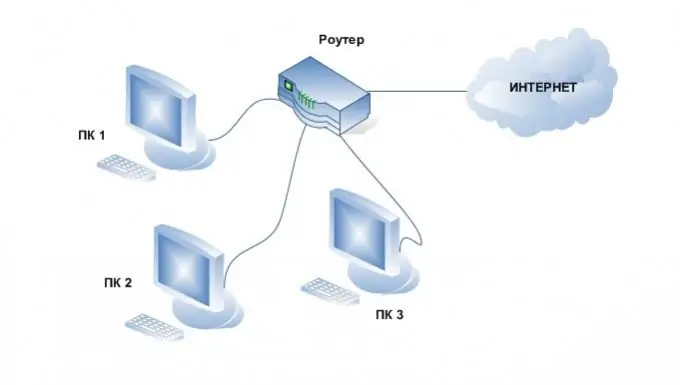
Het is nodig
- Meerdere computers
- 1 gratis netwerkkaart in elke computer
- Wi-Fi-adapters
- Netwerkkabels
- Router
instructies:
Stap 1
Wifi verbinding. Deze methode is goed als u de draden in het appartement helemaal niet herkent, of als u meer computers moet aansluiten dan het aantal vrije LAN-slots in de router. Koop hiervoor het benodigde aantal wifi-adapters. We raden aan om USB-adapters te gebruiken omdat het minder tijd kost om ze aan te sluiten en te configureren. Steek de adapter in de USB-poort, installeer de drivers en software die in de kit zitten. Maak daarna verbinding met het netwerk dat door uw router wordt gedistribueerd.
Stap 2
Verbinding via LAN-poorten. Om de maximale snelheid van informatie-uitwisseling tussen computers en internettoegang te garanderen, wordt aanbevolen om een kabelverbinding van computers met de router te gebruiken. Hiervoor heeft u een gratis netwerkkaart in uw computer en een standaard formaat netwerkkabel nodig. Sluit de kabel met het ene uiteinde aan op de netwerkkaart en het andere op een vrije LAN-poort in de router. Wacht even terwijl de router een nieuw apparaat detecteert.
Stap 3
Volg deze stappen om uw netwerk en internet zo in te stellen dat ze correct werken. Ga naar de eigenschappen van deze netwerkverbinding en open de instelling van het internetprotocol van de TCP/IPv4-versie. Selecteer Automatisch een IP-adres verkrijgen en Automatisch DNS-serveradres verkrijgen. Na het voltooien van de bovenstaande stappen, kan de router de IP- en DNS-adressen voor uw computers bepalen.






